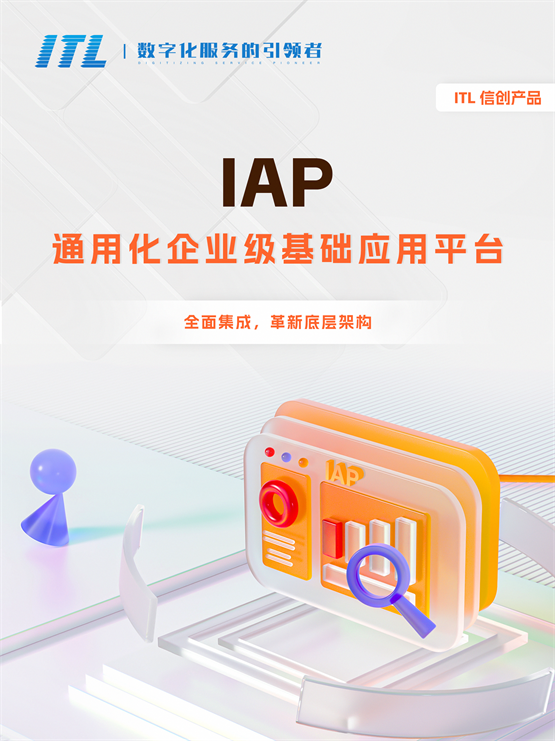电脑耳机没有声音解决方法是什么?

方法一、
1. 首先我们要确定是否是耳机问题,使用耳机连接其他设备尝试,收听是否有声音。
方法二、
1. 点击箭头所指,搜索“控制面板”;
2. 然后点击黄色框中的“控制面板”,进入如下界面:
3. 点击“Realtek 高清晰音频管理器”出现如下界面:
4. 点击右上角设置的图标,再选择“选项”,出现如下界面:
5. 在插孔设置下勾选“AC97前面板”并确定,
6. 到了这里,用耳机插入机箱前面的耳机孔试试能否输出声音。
方法三、
1. 桌面找到电脑鼠标右键,打开管理
2. 在设备管理器中,我们双击打开声音设备,然后在所列的硬件中击右键,选择“更新驱动程序”;
3. 我们选择Windows自动搜索该硬件适配的驱动软件,然后Windows开始联网搜索合适的驱动程序了;
4. 如果驱动程序存在问题的话,Windows 会自动下载合适的驱动程序并安装,如果Windows提示驱动程序已经为最新版本,那么应该不是驱动程序的问题,我们还需要从另外的途径寻求解决办法。
方法四、
1. 如果以上方法都不行的话,那可能是电脑硬件出现问题,需要拿到电脑维修点进行详细检测。
Win11没有声音解决方法是什么?
1、检查电脑是否处于静音状态:
查看 任务栏 右下角的喇叭图标是否静音,可以尝试拉动滑块来调整音量看是否解决。
2、音频输出设备选择错误不正确:
如果系统中有多个音频输出设备,错误选择其它的音频设备输出,就会导致电脑没有声音,更换音频设备就可以了。
3、声卡设备是否被禁用:
打开Windows 设置(Win+i),依次点击系统关于,然后找到设备管理器,再点击展开声音、视频和游戏控制器,查看声卡设备是否被禁用。
4、音频服务是否开启:
点击任务栏上的Windows搜索,在搜索栏输入服务,查看Windows Audio服务是否是正在运行状态,如异常,可以重新启动该服务看是否正常。
5、 声卡驱动 异常:
查看设备管理器里面的声卡设备是否有叹号的情况,如出现叹号,可以尝试在叹号的设备上点击右键,在打开的菜单项中,选择卸载该设备,并且勾选删除设备的驱动程序软件,卸载该设备的驱动,然后重新安装驱动程序看是否正常。
如果是更新驱动后出现的问题,可以尝试选择回退驱动程序测试。
6、系统故障:
如以上操作无效,可以尝试重新安装操作系统,或将系统恢复至出厂状态看是否解决
手机上如何调节音频音量?
第一步:打开软件,点击音频音量调节
第二步:选择需要调节的原文件,点击下一步
第三部:滑动滑块到需要调节的声音大小,点击导出即可